18.3. L3接続のFIC-Connection Oracle Cloud Infrastructure(Public)を購入する¶
購入済のFIC-Routerから、Oracle Cloud Infrastructureにパブリック接続する手順を説明します。 接続元のFIC-Routerには、アドオンとして FIC-NAT の購入が必要です。
18.3.1. 事前に準備いただくもの¶
Oracle側で作成したVirtual Circuit ID ※1
購入済の FIC-Router(FIC-NATが購入済であること) ※2
注釈
- ※1 Virtual Circuit回線の作成時、L3接続の場合 「プロバイダー」 は [NTT DOCOMO BUSINESS: Flexible Interconnect L3] を選択してください。選択肢として[NTT DOCOMO BUSINESS: Flexible Interconnect L2][NTT DOCOMO BUSINESS: Flexible Interconnect Premium L3]という項目もありますが、そちらを選択するとFIC-Connectionの申し込み時にエラーとなり、接続できません。
- ※2 購入済のFIC-RouterがSingle(非冗長)構成の場合、本FIC-ConnectionはSingle構成、購入済のFIC-RouterがPaired(冗長)構成の場合、本FIC-ConnectionはPaired構成として購入されます。
18.3.2. 購入の流れ¶
「エリアビュー」 画面左側のメニューの [コネクション] を押下すると、「コネクションのメニュー選択」 画面が開きます。
「コネクションのメニュー選択」 画面にて [スタンダード] を選択します。
「コネクションメニュー」 画面が表示されます。 [購入] ボタンを押下して 「コネクション購入メニュー」 画面を開いてください。
「コネクション購入メニュー」 画面にて [Oracle Cloud Infrastructure] を選択し、続いて [Oracle Cloud Infrastructure - Public] ボタンを押下してください。
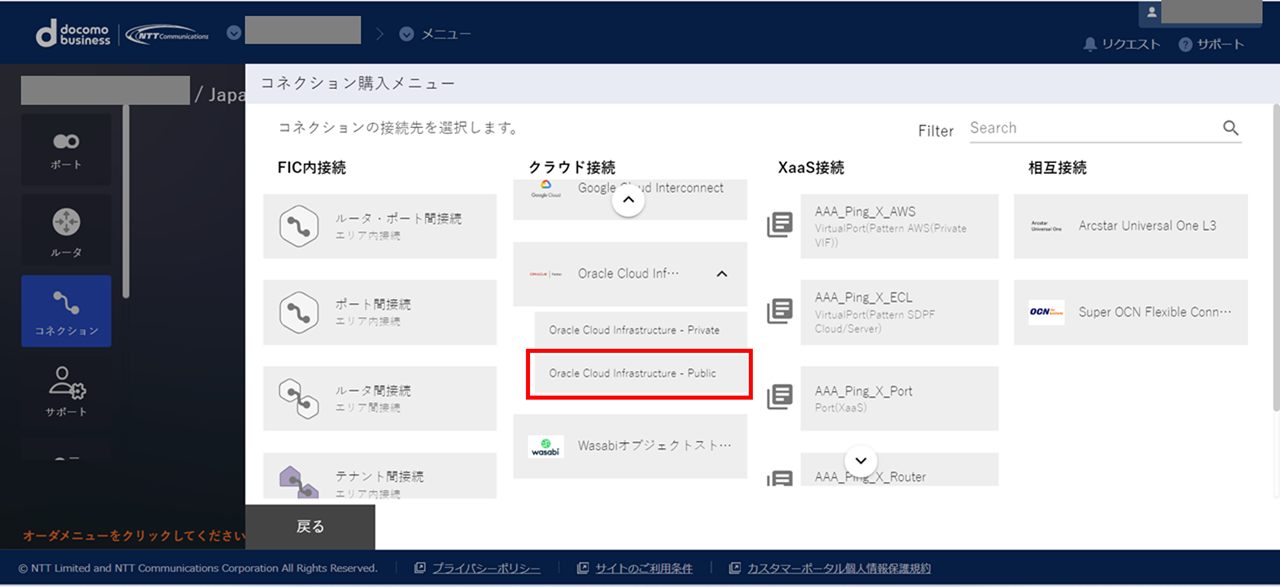
図 18.3.1 コネクション購入メニュー¶
「クラウド接続の購入手続き」 ダイアログに従って、接続元のFIC-Routerを指定してください。
「コネクションの購入情報入力(Oracle(Public Peering))」 画面にて必要な情報を入力して [確認] ボタンを押下します。
表 18.3.1 「コネクションの購入情報入力(Oracle(Public Peering))」画面入力項目一覧¶ 項番
入力項目
説明
購入後変更
1
コネクション名
〇
2
メニュー
「コネクションのメニュー選択」画面にて選択したメニューが表示されます。
×
3
接続帯域
〇
4
ルータID
固定値のID
×
5
Routing Group
×
6
BGP Filter Ingress
経路制御で利用するパラメータ を参照
〇
7
BGP Filter Egress
経路制御で利用するパラメータ を参照
〇
8
AS-Path Prepend Ingress
Single Routerの場合にのみ設定経路制御で利用するパラメータ を参照〇
9
AS-Path Prepend Egress
経路制御で利用するパラメータ を参照
〇
10
Connecting Point
接続先のOracle Cloud Infrastructure側のリージョン。PrimaryとSecondaryで別々のConnecting Pointを選択する必要があります。詳細情報を参照)×
11
Virtual Circuit Oracle Cloud ID
FastConnectを作成する際に生成される「OCID」に相当
×
12
Advertised Public Prefixes
Oracle側へ広告するNATのグローバルIPアドレス
〇
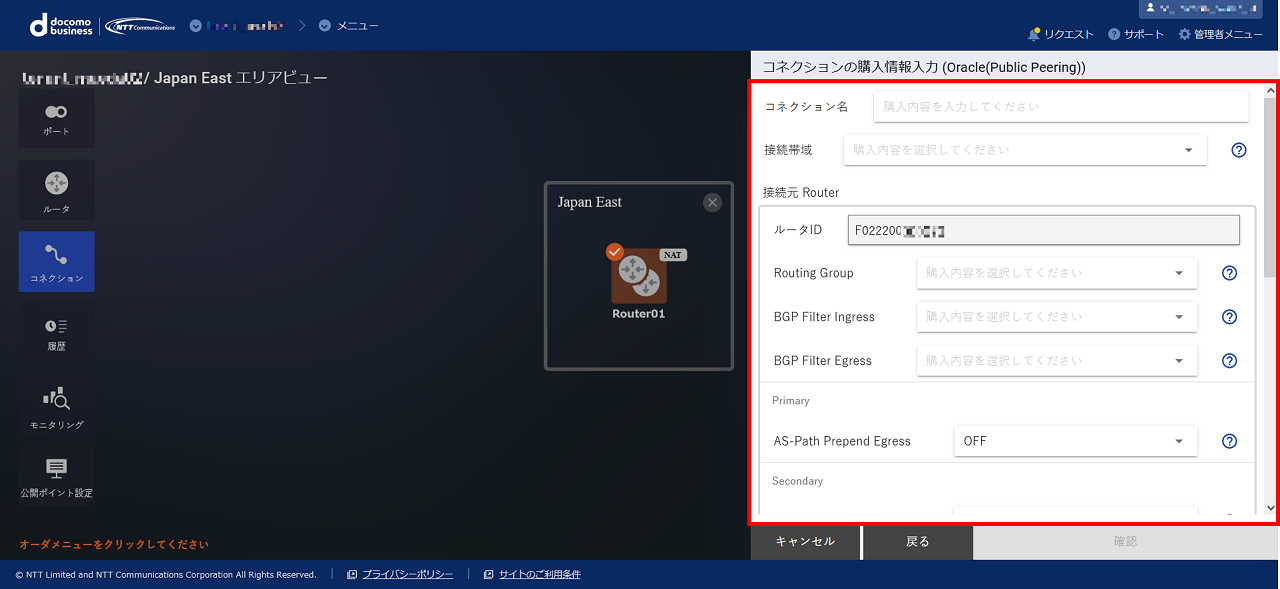
図 18.3.2 コネクションの購入情報入力(Oracle(Public Peering))¶
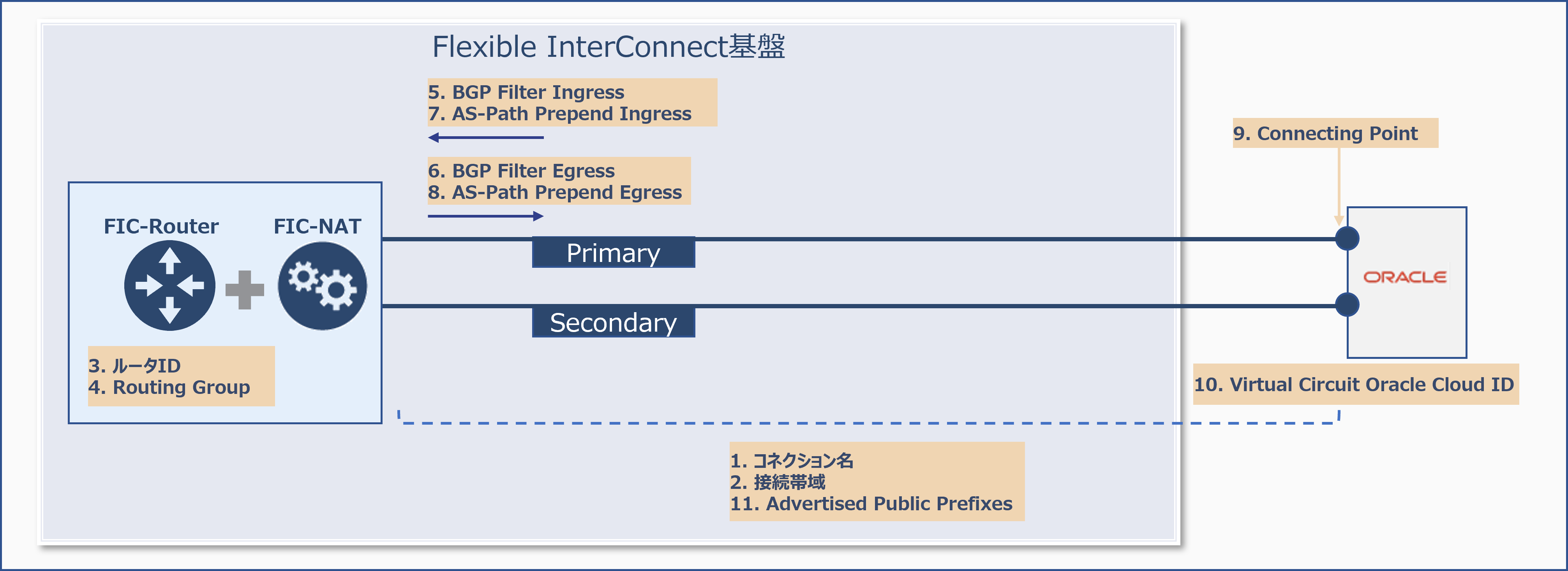
図 18.3.3 割り当てイメージ¶
内容を確認して [購入] すると、 「エリアビュー」 のFIC-Routerのアイコンから「Oracle Cloud Infrastructure - Public」のアイコンとの間が接続されます。 画面左側のサイドメニューから [履歴] ボタンを押下し、 申し込み履歴画面 でステータスが 「Completed」 となっていることを確認してください。
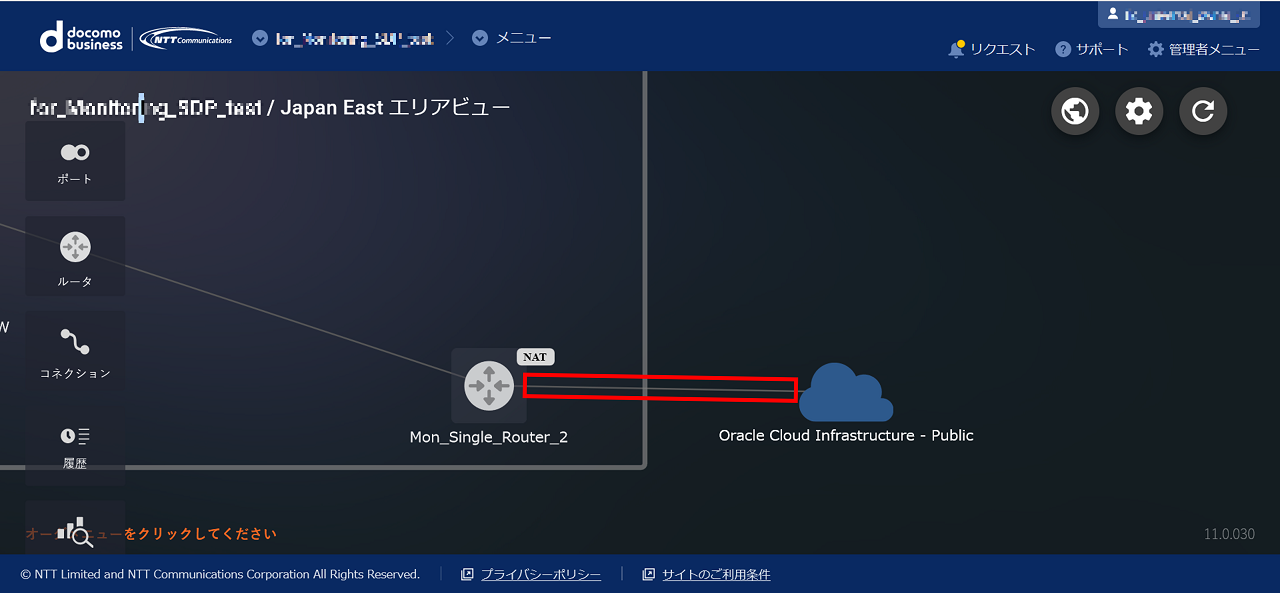
図 18.3.4 コネクション購入後¶
注釈
Oracle側が受信可能な経路数の上限は200です。経路数が上限を超えると、接続のBGPセッションは60分間停止されます。その後、Oracle側で受信中の経路をチェックします。上限を超えていない場合、BGPセッションが再度確立されます。上限を超えている場合、セッションはさらに60分間停止されます。このプロセスは、経路数が「200以下」になるまで繰り返されます。
FIC側が受信可能な経路数の上限は、1,000です。経路数が1,001以上になると通信断となります。お客さまにて経路を「1,000以下」に削減した後、BGPセッションクリアを行うと回復します。